首页 / 教程
刷新DNS缓存命令
2023-09-23 13:46:00
当电脑DNS出现问题的时候,如果不知道怎么修复,可以尝试这篇文章提供的方法,刷新一下DNS缓存,看能不能够解决网络问题。
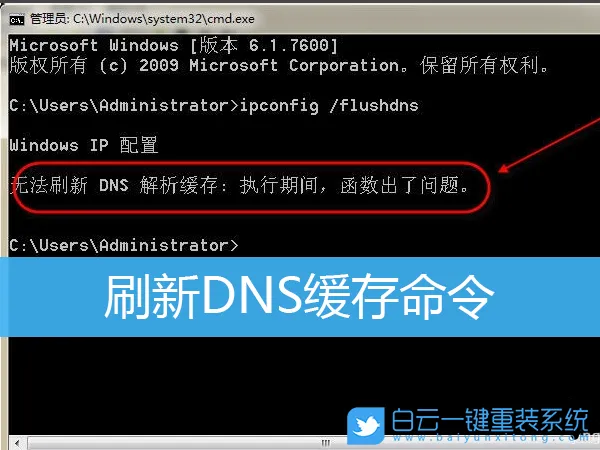
方法/步骤:
1、打开运行(Win+R),并输入 cmd 命令,确定或回车,可以快速打开命令提示符窗口(建议使用管理权限创建此任务);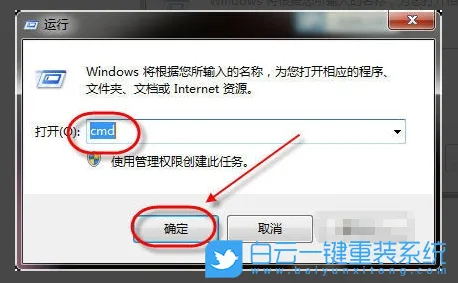
2、管理员命令提示符窗口中,输入并按回车执行 ipconfig /flushdns 命令,成功就会提示:已成功刷新 DNS 解析缓存;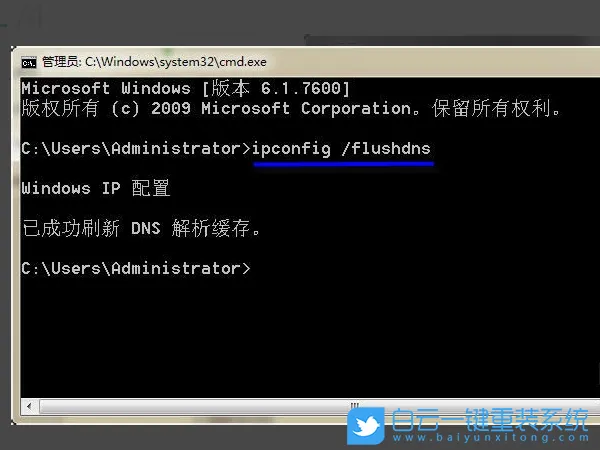
3、DNS缓存信息清空之后,再次输入命令来检查; ipconfig /displaydns 显示 DNS 解析程序缓存的内容 ipconfig /flushdns 清除 DNS 解析程序缓存 ipconfig /renew 更新指定适配器的 IPv4 地址 ipconfig /registerdns 刷新所有 DHCP 租用并重新注册 DNS 名称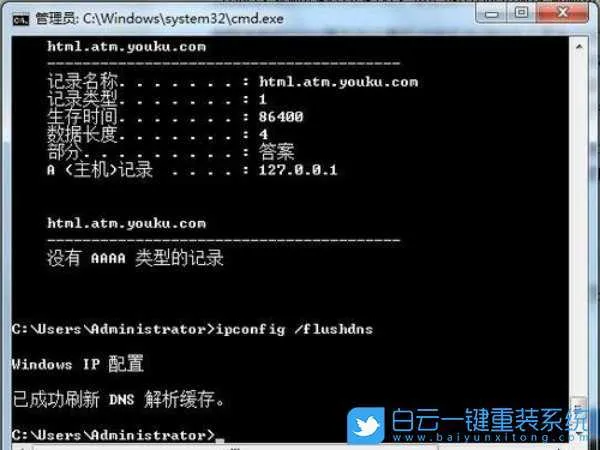
4、执行 ipconfig /flushdns 命令,如果提示无法刷新 DNS 解析缓存:执行期间,函数出了问题,一般是本地的 DNS Client 服务没有正常启动;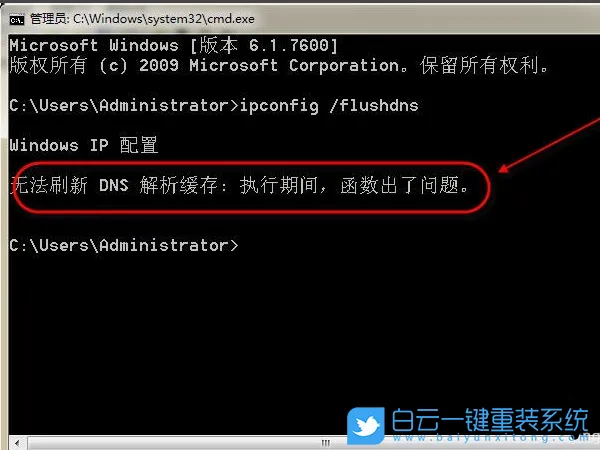
5、打开服务(services.msc),找到名称为 DNS Client 的服务,然后启动;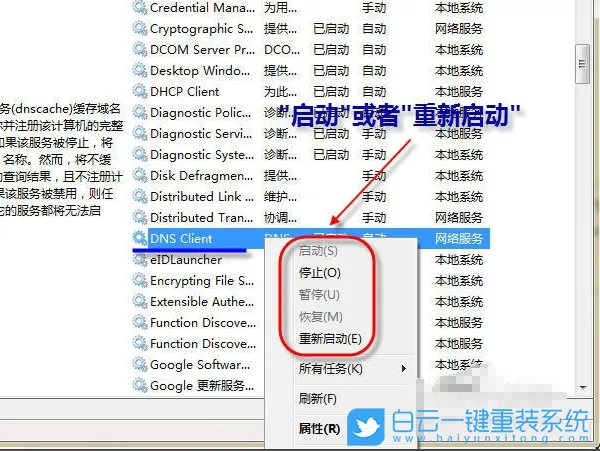
以上就是刷新DNS缓存命令|电脑DNS缓存怎么刷新文章,如果这篇文章的方法能帮到你,那就收藏65路由网站,在这里会不定期给大家分享常用装机故障解决方法。
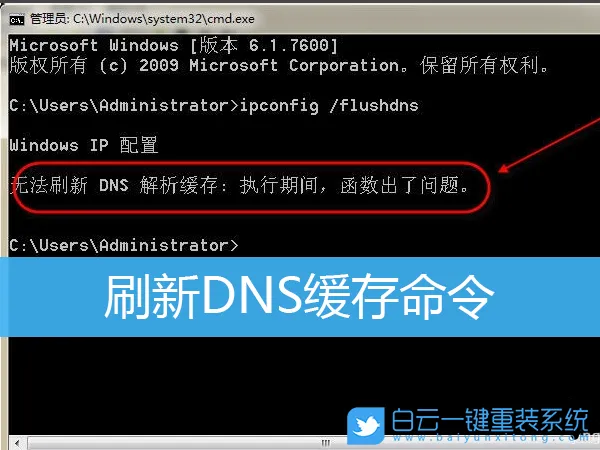
方法/步骤:
1、打开运行(Win+R),并输入 cmd 命令,确定或回车,可以快速打开命令提示符窗口(建议使用管理权限创建此任务);
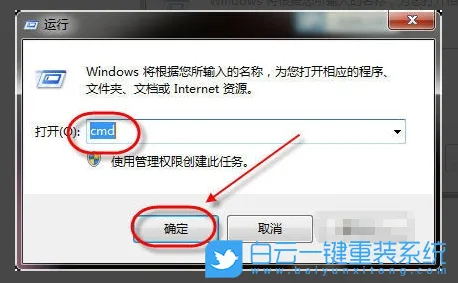
2、管理员命令提示符窗口中,输入并按回车执行 ipconfig /flushdns 命令,成功就会提示:已成功刷新 DNS 解析缓存;
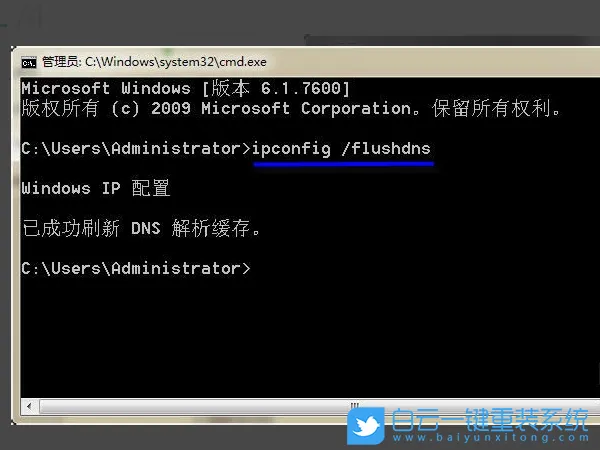
3、DNS缓存信息清空之后,再次输入命令来检查; ipconfig /displaydns 显示 DNS 解析程序缓存的内容 ipconfig /flushdns 清除 DNS 解析程序缓存 ipconfig /renew 更新指定适配器的 IPv4 地址 ipconfig /registerdns 刷新所有 DHCP 租用并重新注册 DNS 名称
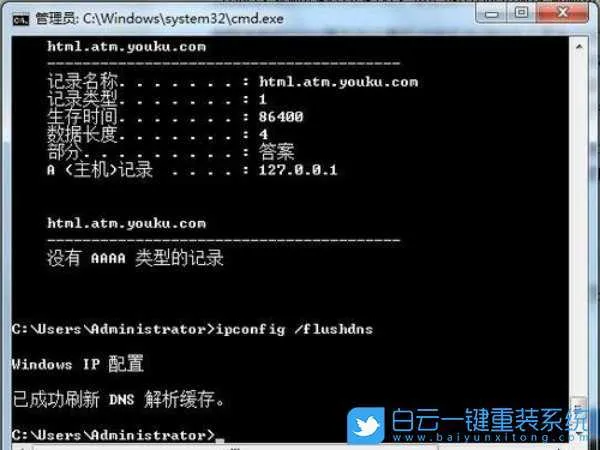
4、执行 ipconfig /flushdns 命令,如果提示无法刷新 DNS 解析缓存:执行期间,函数出了问题,一般是本地的 DNS Client 服务没有正常启动;
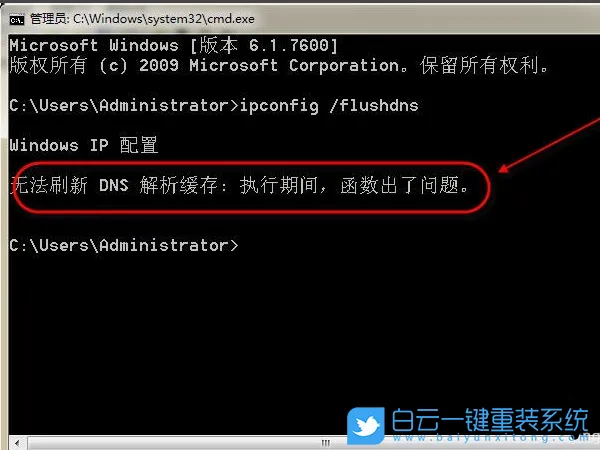
5、打开服务(services.msc),找到名称为 DNS Client 的服务,然后启动;
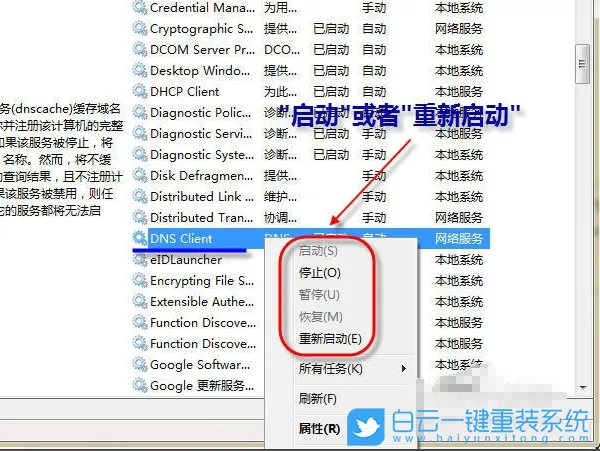
以上就是刷新DNS缓存命令|电脑DNS缓存怎么刷新文章,如果这篇文章的方法能帮到你,那就收藏65路由网站,在这里会不定期给大家分享常用装机故障解决方法。
最新内容
| 手机 |
相关内容

cmd命令电脑重启电脑(cmd重启命令)
cmd命令电脑重启电脑(cmd重启命令),重启,命令,输入,关机,操作,系统,倒计时,程序,1. cmd重启命令使用win+r打开运行窗口输入cmd命令后回车,输
华为路由器怎么恢复出厂设置(华为
华为路由器怎么恢复出厂设置(华为路由器怎么恢复出厂设置命令),路由器,恢复出厂设置,华为,恢复,点击,复位,地址,设置,1. 华为路由器怎么恢
怎样安装电脑的步骤图解(电脑安装
怎样安装电脑的步骤图解(电脑安装的方法),安装,选择,主板,硬盘,位置,机箱,系统,硬件,1. 电脑安装的方法在电脑上找已经安装的word软件的具
清理电脑c盘命令(清理c盘命令行)
清理电脑c盘命令(清理c盘命令行),清理,文件,点击,空间,删除,系统,设置,释放,1. 清理c盘命令行可以直接使用系统自带的工具删除C盘文件,更加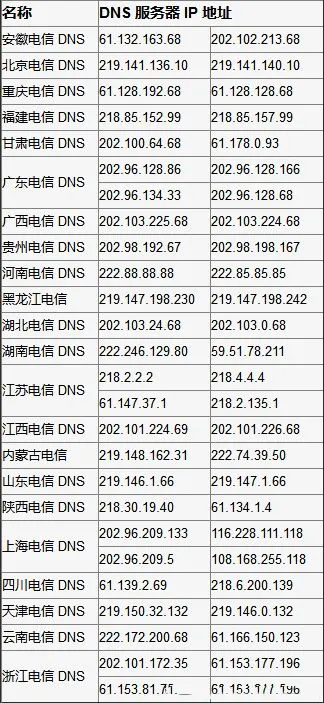
最全常用dns服务器地址 那些dns地
最全常用dns服务器地址 那些dns地址好用,服务器地址,联通,设置,服务器,操作系统,地址,导致,运行,在我们使用windows 10操作系统访问网站时
cad偏置快捷键(CAD偏移命令快捷键)
cad偏置快捷键(CAD偏移命令快捷键),命令,快捷键,输入,点击,图形,鼠标,对象,选择,1. CAD偏移命令快捷键cad偏移快捷键是O。cad快捷键是指在C
windows10合盘步骤 【window10系统
windows10合盘步骤 【window10系统怎么合盘】,合盘,系统,步骤,镜像,磁盘,删除,1、右键点一下“此电脑”,在弹出的右键菜单中选择“管
删除wps启动时提示 | 为什么wps一
删除wps启动时提示 【为什么wps一直启动这个更新提示】,提示,取消,更新,打开,启动,删除,1.为什么wps一直启动这个更新提示下面是取











